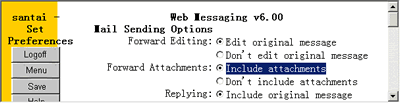二、Web方式的基本操作:
1、撰寫新郵件:選“Compose”則進入發郵件的屏幕。比如給自己發一封信,如下圖:
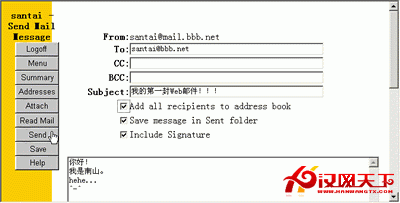
其中:
①“Add all...”選項意思是將所有收件人地址加到“地址簿”(address book);可在下圖Options的Address Book處修改。
②“Save...”的意思是將此郵件副本保存到已“發送郵件箱”(Sent)中;可在主屏幕的Sent中看見。
③“Include...”的意思是包括“簽名”(Signature);可在下圖Options的Change Signature處修改。
2、發送後再選“Menu”回到主屏幕,由於收件箱中已有內容,則信箱鏈接可以用了,如下圖所示。其中的菜單和選項,Logoff退出Web方式;Compose寫新郵件;Read Mail收新郵件;Summary相當於進入收件箱(Main);Mail收件箱;Sent已發送郵件箱。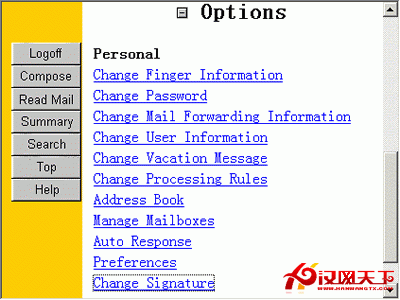
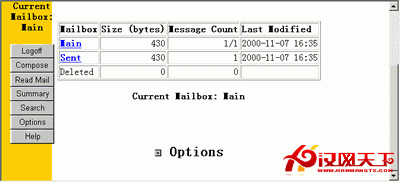
3、進入收件箱。選“Main”或“Summary”。如下圖:
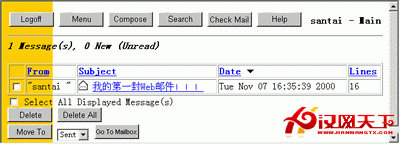
4、在收件箱中點擊郵件的標題即可看到郵件的正文。如下圖:
Imail之一個IP對應多個獨立的郵件服務器
〖運行環境〗∶NT/2K
〖運行版本〗∶IMail 5.0/IMail 6.0
一、例如:只有一個IP為:192.168.0.1,現在需要利用它建立相互獨立的兩個郵件服務器:aaa.net和bbb.net。
二、設置:
1、DNS設置:
①aaa.net的設置。在“開始→程序→管理工具→DNS”中建立如下圖的記錄,順序為先建aaa.net和mail.aaa.net的A記錄,再建指向mail.aaa.net的MX(郵件轉發)記錄
。 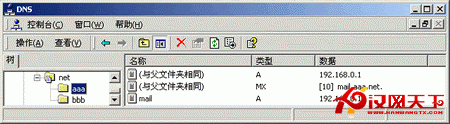
②bbb.net的設置。再建立如下圖的記錄,順序為先建bbb.net的A記錄,再建指向mail.aaa.net的MX(郵件轉發)記錄。
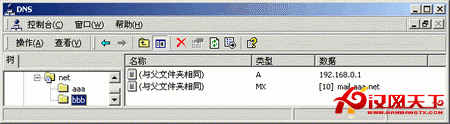
2、Imail Administrator設置:
①aaa.net的設置。進入“Imail Administrator→Add Host→192.168.0.1→ Official Host Name:mail.aaa.net→Aliases:aaa.net”。如下圖所示:
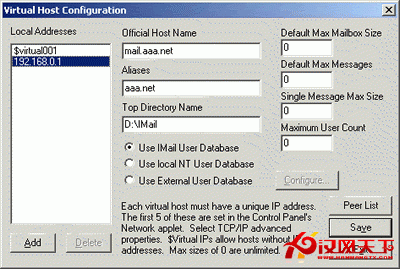
②wywy.com和mail.wywy.com的設置。進入“Add→$virtual001→Official Host Name:mail.bbb.net→Aliases:bbb.net”(mail.bbb.net這個名字只是用來“中轉”用的,沒有且不需要在DNS中進行設置)。如下圖所示:
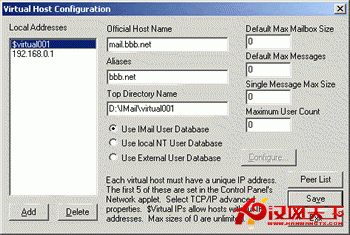
③建立好後便有如下圖所示的兩個獨立的郵件服務器:(其中新建的兩個用戶santai分別屬於aaa.net和bbb.net兩個郵件服務器)
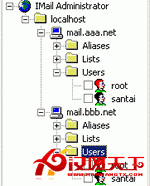
④停止再運行SMTP服務。選“SMTP→Stop→Start”。如下圖:
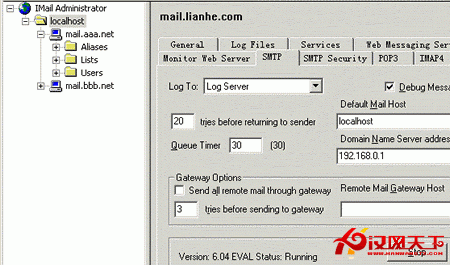
三、使用:(以在outlook中為例)
1、比如在第一個郵件服務器中建立了一個名為santai的用戶,則它的E-mail地址為[email protected],它的用戶名為santai,POP3地址為aaa.net。如下圖:
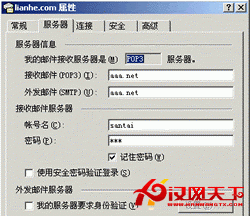
2、比如在第二個郵件服務器中建立了一個名為santai的用戶,則它的E-mail地址為[email protected],它的用戶名為[email protected],POP3地址為aaa.net。如下圖:
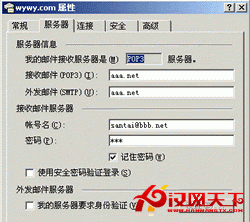
3、aaa.net的Web登錄方式如下圖:
4、bbb.net的Web登錄方式如下圖:
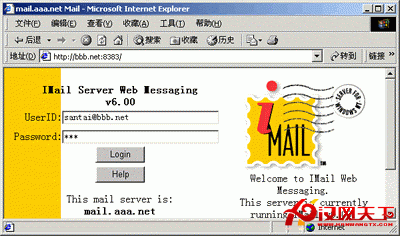
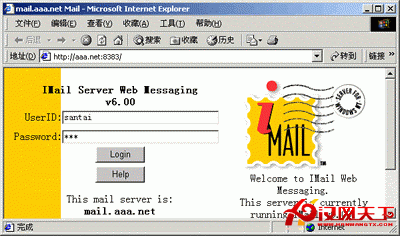
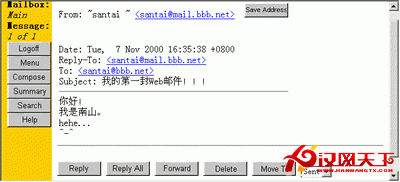
5、默認的,當轉發(Forward)郵件時不包括原郵件的附件,如欲改成包括,則在Option中選Preferences(主屏幕),再選中“Include attachments”即可。如下圖: